
Когда вы переключаете мониторы или измените настройки отображения, некоторые приложения могут появиться размытыми. Windows 10 обычно фиксирует эти размытые окна автоматически. Если они останутся размытыми, есть некоторые настройки, которые вы можете изменить, чтобы исправить их.
У Windows 10 автоматически исправляет размытые приложения
Начиная с Windows 10 версия 1803 , вы можете позволить вашему компьютеру автоматически исправить свои размытые приложения. С участием Версия 1903. Этот параметр поставляется по умолчанию, поэтому вам не нужно его включить.
Если какой-либо из ваших рабочих программ появляются размытыми, это может быть, потому что вы или кто-то еще отключили эту опцию. Вы можете проверить, включена ли опция следующим образом:
Откройте меню «Пуск», найдите «Исправить приложения, которые размыты», и нажмите на настройки системы с таким именем.
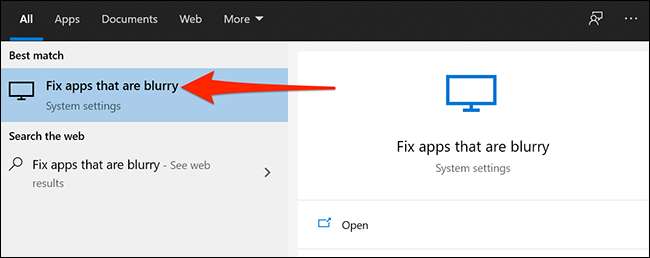
В разделе Fix Caxing для приложений вы увидите, что «Windows Windows пытается исправить приложения, чтобы они не размыты». Включите этот переключатель, если он выключен.
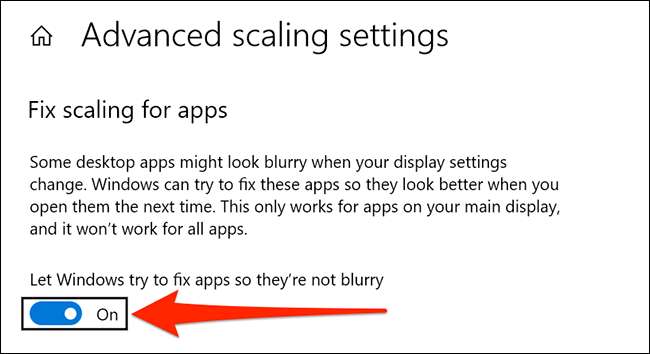
Исправить размытое приложение, изменив его настройки DPI
Если только одно приложение появляется размытым, вы можете изменить настройки DPI приложений (точек на дюйм), чтобы попытаться исправить размытие.
Чтобы сделать это, откройте меню «Пуск», найдите свое приложение, щелкните правой кнопкой мыши приложение в результатах поиска и выберите «Открыть местоположение файла».
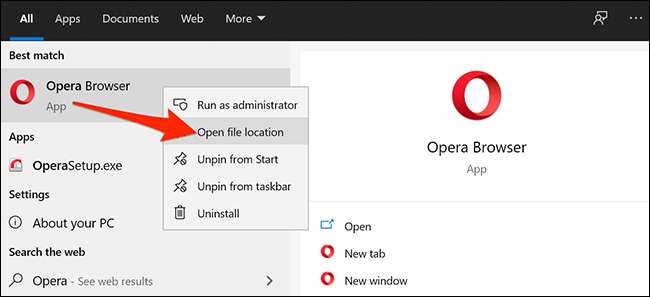
В папке, которая открывается, найдите ваше приложение, щелкните правой кнопкой мыши его и выберите «Свойства».
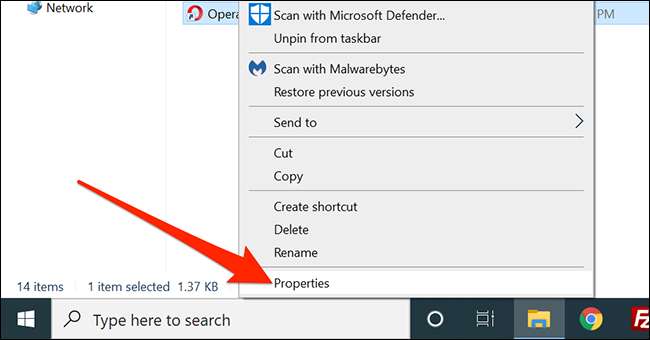
Перейдите на вкладку «Совместимость» в свойствах, затем нажмите «Изменить настройки DPI» внизу.
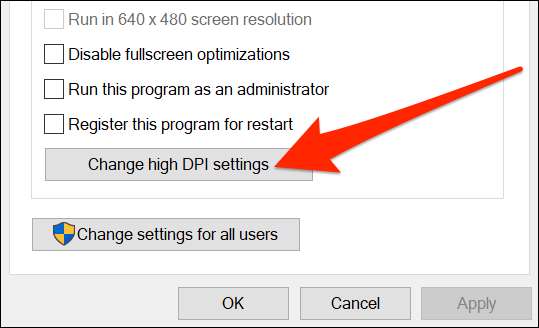
В окне свойств, который появляется, проверьте «Используйте этот параметр, чтобы исправить проблемы масштабирования для этой программы вместо одного в настройках».
Также включите флажок «Определить поведение масштабирования высокого DPI». Выберите «Приложение» из раскрывающегося меню. Наконец, нажмите «ОК», чтобы сохранить изменения.
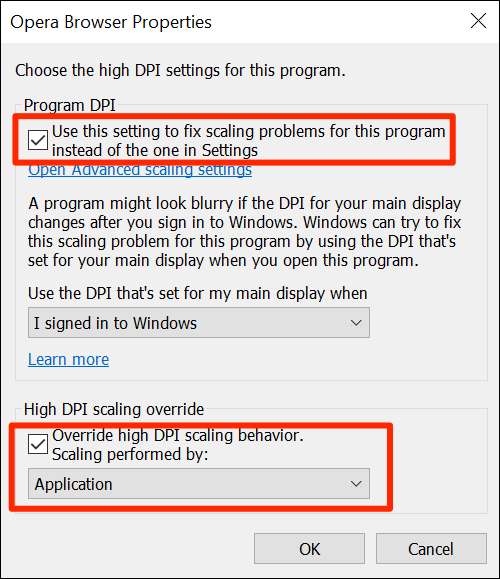
Перезагрузите компьютер (или выйдите и подпишитесь назад) и снова открывайте приложение, которое появилось размыты. Это должно быть исправлено. Если это не так, попробуйте другие методы ниже.
Используйте Cleartype Text Tuner, чтобы исправить размытые приложения
ClearType Text Tuner - это утилита на Windows 10, которая делает текст, который появляется на вашем экране, выглядит более четким, более четким и легче читать.
Вы можете включить и настроить эту опцию, чтобы увидеть, исправляет ли он Blurriness вашего приложения.
Чтобы начать, откройте меню «Пуск», найдите «Настройте текст ClearType», и нажмите на панель управления с таким именем.
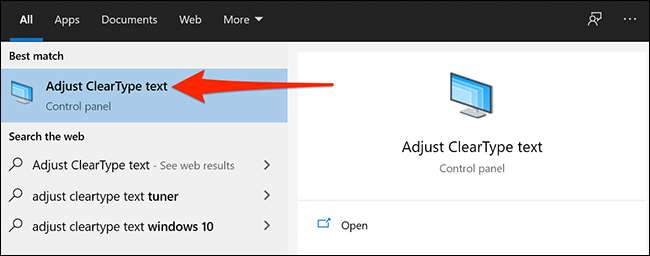
Установите флажок «Включить Cleartype» в появившемся окне, затем нажмите «Далее».
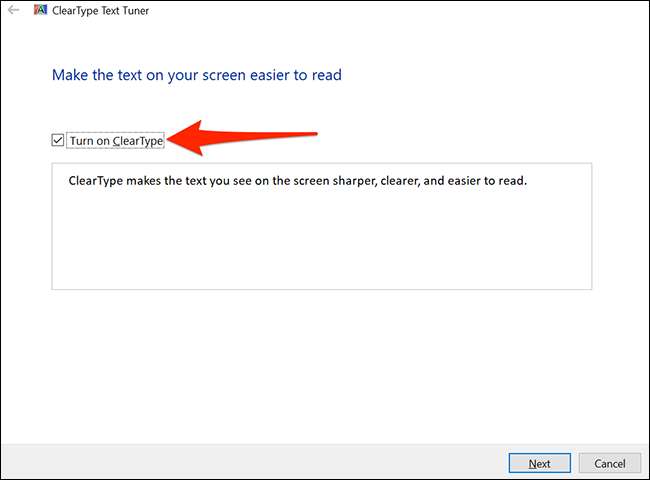
Windows 10 установит ваш монитор на разрешение по умолчанию. Когда это сделано, нажмите «Далее».
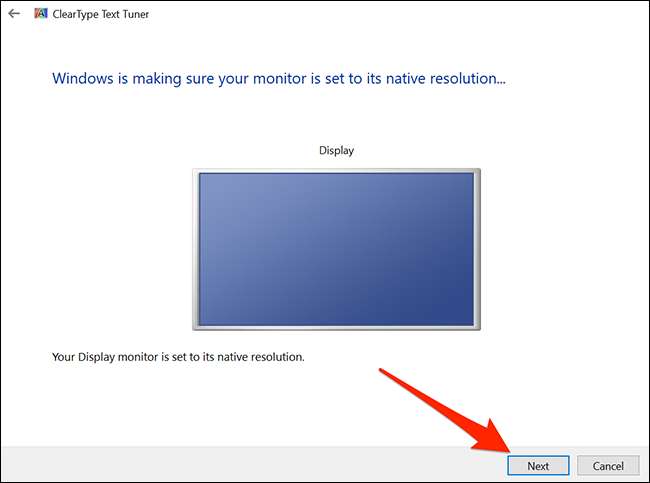
Теперь вы сможете увидеть два образца текста на вашем экране. Нажмите на текст, который выглядит лучше всего для вас, затем нажмите «Далее».
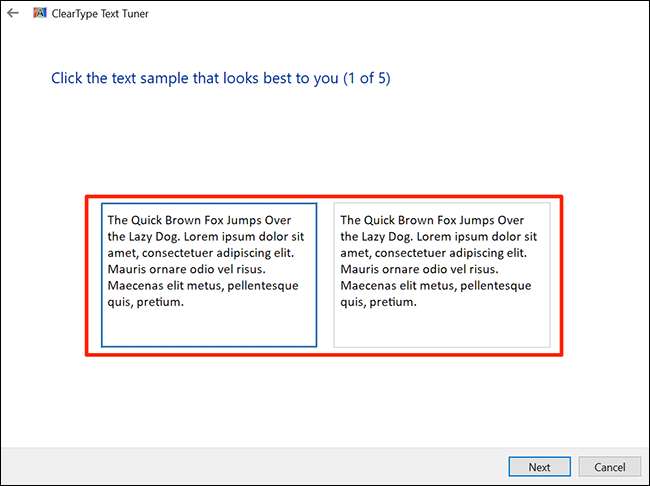
Вам нужно выбрать текст, который выглядит лучше всего пять раз.
На последнем экране утилита скажет, что вы закончили настройку текста на вашем компьютере. Нажмите кнопку «Готово» внизу, чтобы выйти из утилиты.
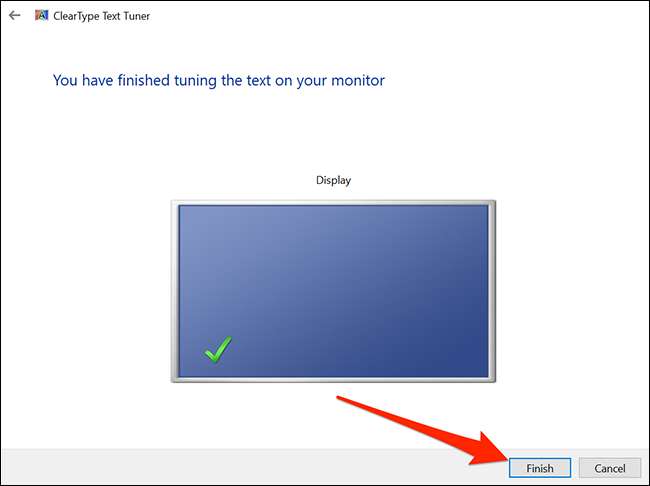
Опустите разрешение вашего экрана
Некоторые приложения выглядят размытыми, потому что вы используете высокое разрешение на экране. В этом случае вы можете снизить ваше разрешение и посмотреть, исправляет ли это проблему.
Если это не устраняет проблему, вы можете легко вернуться к старому разрешению.
Чтобы сделать это, откройте меню «Пуск», найдите «Настройки» и нажмите на первый результат. Другой способ открыть настроек - нажать Ctrl + I на вашей клавиатуре.
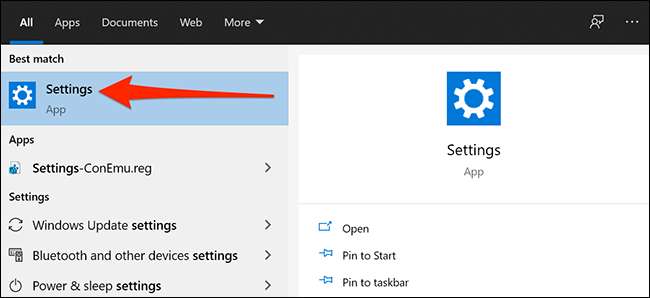
Нажмите «Система» на следующем экране.
Выберите «Дисплей» слева и посмотрите на «Разрешение дисплея» справа. Из раскрывающегося меню здесь выберите разрешение, которое ниже вашего текущего. Вы можете начать с выбора второго варианта сверху.
Примечание: Обратите внимание на ваше текущее разрешение, и вы можете выбрать его, если вы хотите отменить изменение.

Появится подсказку, спрашивая, хотите ли вы сохранить новое разрешение. Нажмите кнопку «Сохранить изменения».
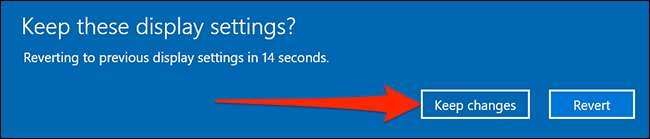
Вам не нужно перезагружать компьютер. Вы можете открыть пострадавшее приложение прямо сейчас.
Обновите ваши графические драйверы
Ваши драйверы видеокарты определяют, как работает ваша карта с вашим компьютером. Если эти драйверы неисправно или устарели, это может привести к различным дисплеям, в том числе приводит к размытым приложениям.
Обновление драйверов - это хорошая идея, чтобы потенциально решить эту проблему.
Чтобы сделать это, откройте меню «Пуск», найдите «Диспетчер устройств» и нажмите на утилиту.

В окне, который открывается, разверните «Дисплейные адаптеры», щелкните правой кнопкой мыши видеокарту и выберите «Обновить драйвер».
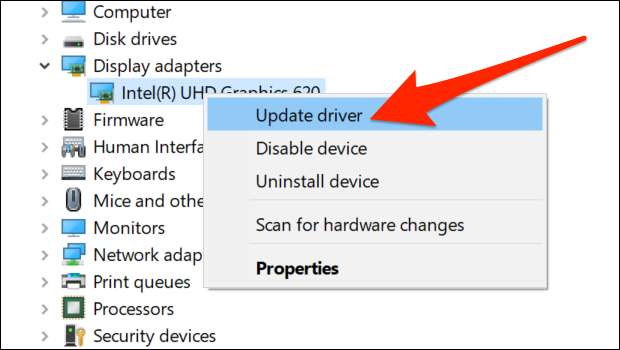
Нажмите «Поиск автоматически для драйверов», и Windows найдет и установит необходимые драйверы для вас.
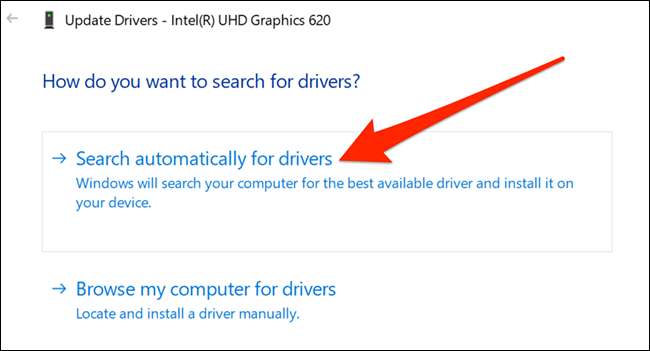
Если это не сработает по какой-то причине, вы можете Скачать и установить графические драйверы на вашем компьютере Отказ Вам нужно будет посетить сайт компании, которая производит графическое оборудование вашего компьютера (NVIDIA, AMD или Intel), загрузите последний пакет установщика драйверов и запустите его на своем компьютере.
СВЯЗАННЫЕ С: Как обновить графические драйверы для максимальной игровой производительности
Если вы используете монитор высокого DPI в качестве основного, это может быть хорошая идея Настроить некоторые варианты, чтобы Windows выглядит хорошо на вашем экране Отказ Это помогает исправить размытые шрифты.







